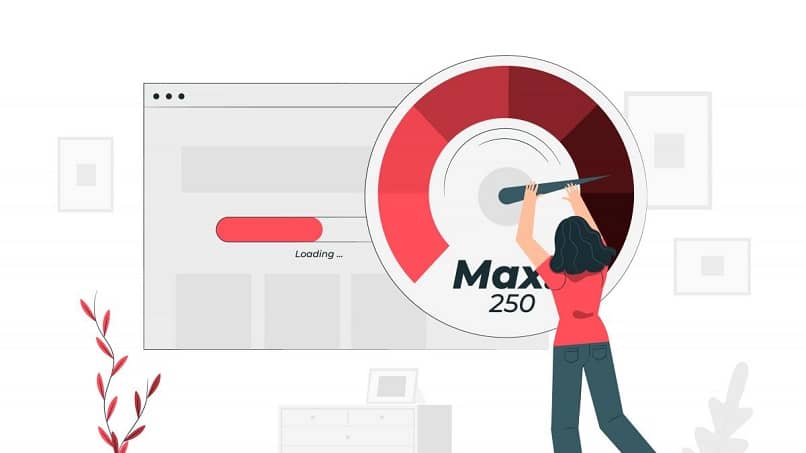
Wszystko, co możesz zrobić z komputerem, robi wrażenie, wszystkie informacje, do których masz dostęp. Otóż jest to informacja o wszystkim, co Cię otacza, czyli o kilka kroków dalej lub odległych wydarzeniach. Krótko mówiąc, zasięg internetu jest krótszy. Uczyć się jak wyświetlić lub wyświetlić prędkość Internetu na pasku zadań za pomocą NetSpeedMonitor To jest fundamentalne.
Utrzymywanie dokładnych i aktualnych informacji o szybkości Internetu jest bardzo ważne, zwłaszcza jeśli prędkość internetu mobilnego jest niska. Pomaga to dowiedzieć się, czy strona, którą próbujesz odwiedzić, zawiera błędy platformy, czy też jest to usługa zakontraktowana. Ponadto jest to najlepszy sposób sprawdzenia, czy zakontraktowany plan zapewnia obiecaną prędkość.
Co to jest NetSpeedMonitor?
Bardzo często tego typu działania muszą zostać przeprowadzone za pośrednictwem dowolnej platformy internetowej. Ale nie zawsze mamy czas na skorzystanie z przeglądarki podczas pracy, prawda?
Więc co może być lepszego niż przeglądanie lub wyświetlanie prędkości Internetu na pasku zadań? Wystarczy spojrzeć … i to wszystko! Cóż, NetSpeedMonitor daje ci taką możliwość.
Jest to prosta aplikacja, która jest odpowiedzialna za pomiar natężenia lub mocy sygnału. Co więcej, integruje się z paskiem zadań komputera, dzięki czemu możesz uzyskać natychmiastowy dostęp do informacji.
Popraw wydajność internetu
Szybkość twojego internetu jest niezbędna praktycznie do wszystkich codziennych zadań. Ale czasami fakt, że nie działa najlepiej, jest naszą winą.
Dlatego bardzo ważne jest, aby wiedzieć, gdzie nie należy umieszczać routera WiFi. Teraz, jeśli pomimo tych prognoz, Twój internet nadal ma problemy, to prawda lepiej sprawdź z NetSpeedMonitor.
Pobierz i zainstaluj NetSpeedMonitor
To, że NetSpeedMonitor dostarczy Ci potrzebnych informacji dotyczących szybkości przesyłania i pobierania Internetu, jest łatwe. Oczywiście w tym celu musisz go pobrać i zainstalować.
Proces instalacji jest dość prosty. Chociaż będąc programem z pewną starożytnością, mogą wystąpić pewne problemy. W rzeczywistości program nie ma być kompatybilny z Windows 8 i 10. Jednak tutaj masz kilka interesujących wskazówek, aby działał idealnie.
- Przed instalacją znajdź i wybierz plik instalacyjny programu NetSpeedMonitor.
- Kliknij plik prawym przyciskiem myszy i przejdź do sekcji „Właściwości”.
- Przejdź do zakładki „Zgodność”.
- Następnie przejdź do sekcji „Tryb zgodności”.
- Zaznacz pole „Uruchom ten program w trybie zgodności z:” i na pasku, który zobaczysz poniżej, wybierz „Poprzednia wersja systemu Windows”.
- Teraz możesz zainstalować NetSpeedMonitor!
Zobacz prędkość internetu na pasku zadań
Po zainstalowaniu programu czas na przeglądać lub pokazywać prędkość internetu na pasku zadań. To jest jeszcze łatwiejsze! Musisz tylko wykonać następujące czynności:
- Kliknij prawym przyciskiem myszy pasek zadań systemu Windows.
- Najedź na sekcję „Pasek narzędzi”.
- Wybierz opcję „NetSpeedMonitor”.
- Twoja prędkość Internetu automatycznie pojawi się na pasku zadań.
Konfiguracja i dostosowywanie
Jeśli masz połączenie z siecią Wi-Fi, prędkość Twojego Internetu może nie być widoczna lub wyświetlana na pasku narzędzi. Domyślnie NetSpeedMonitor wyświetla prędkość Internetu przez Ethernet.
Co więcej, Nie będziesz już musiał konwertować megabajtów na gigabajty za pomocą formuły. Ponieważ program pozwala dostosować właściwość speed.
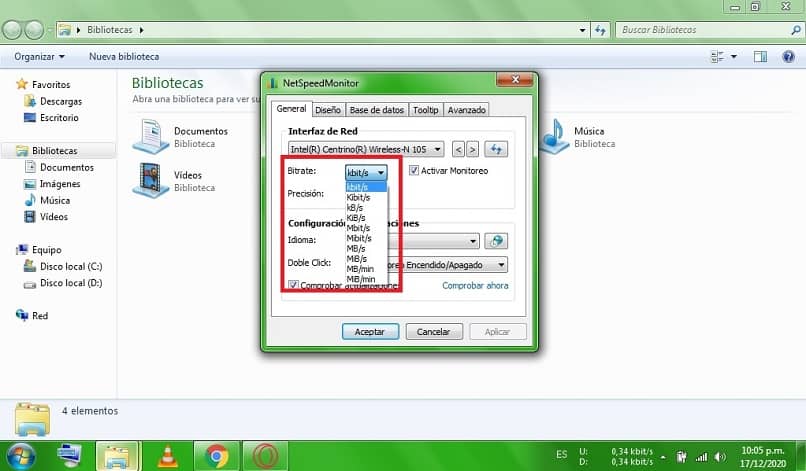
- Kliknij prawym przyciskiem myszy NetSpeedMonitor na pasku narzędzi.
- Kliknij „Ustawienia”.
- W sekcji „Interfejs sieciowy” wybierz bezprzewodową kartę sieciową komputera.
- W „Bitrate” wybierz preferowany zakres prędkości.
- Kliknij „Zastosuj”, a następnie „OK”.
Zacznij korzystać z NetSpeedMonitor
Nadal go nie pobierasz? Na co czekasz!? Ciesz się zaletami poznania szybkości swojego Internetu w rekordowym czasie dzięki NetSpeedMonitor. Sprawdź, czy zakontraktowana usługa działa z obiecaną prędkością.

